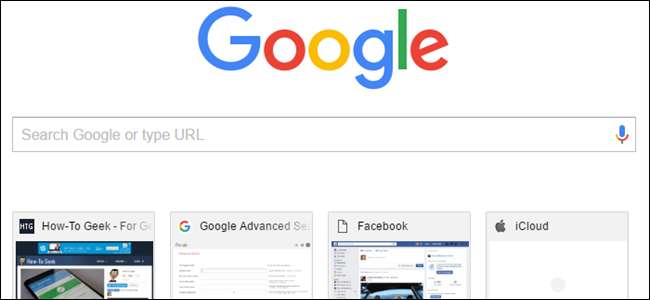
For de fleste fungerer standard siden Ny fane i Chrome perfekt for deres formål. Men hvis du foretrekker å velge det som åpnes i en ny fane for deg selv, har vi noen alternative løsninger for deg.
Når du åpner en ny fane i Chrome, ser du som standard en søkefelt, Googles logo og miniatyrfliser av nettstedene du har besøkt oftest. Du kan imidlertid tilpasse standard ny faneside litt (ikke mye), sette siden Ny fane til en tom side, velge en egendefinert URL som skal vises, eller installere en utvidelse som gir funksjonalitet til siden Ny fane. Les videre for å finne ut hva som fungerer best for deg.
Tilpass standard ny faneside
La oss begynne med Chromes standardside Ny fane. Chrome vil automatisk legge til lenker til nettsider du har besøkt oftest som fliser. Den eneste måten du kan tilpasse standard siden Ny fane er ved å slette fliser fra siden. For å gjøre dette, flytt musen over flisen du vil slette, og klikk på "X" -knappen som blir tilgjengelig i øvre høyre hjørne av flisen.
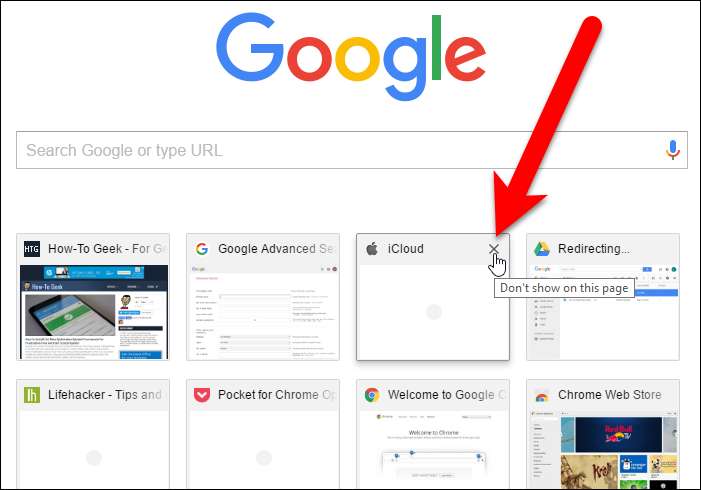
Det vises en melding nederst på siden Ny fane om at miniatyrbildet ble fjernet. Du kan få miniatyrbildet tilbake ved å klikke på "Angre" -linken.
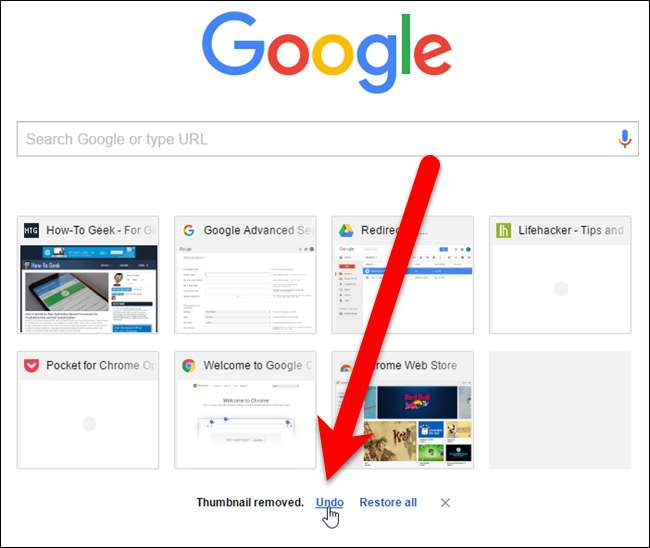
Brikkene er laget fra nettleserloggen din. Når en fliser slettes, blir ikke den tilknyttede lenken i nettleserloggen slettet. Så hvis du vil gjenopprette alle flisene du har slettet, kan du gjøre det ved å klikke på "Gjenopprett alle" -lenken nederst på siden Ny fane.
Meldingen og koblingene nederst på siden Ny fane forsvinner etter litt, men du kan klikke på "X" for å fjerne dem manuelt.
Vis en tom side
Hvis du ikke vil ha noe på siden Ny fane, kan du gjøre det tomt. Det er to enkle utvidelser som gir deg en tom ny fane-side.
De Tom ny faneside utvidelsen gjør nøyaktig hva den sier: når du åpner en ny fane, er den helt blank.
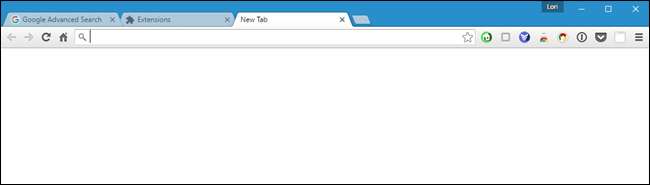
Oppdater : Utvidelsen vi anbefalte nedenfor er ikke lenger tilgjengelig.
Tom ny faneside med bokmerkelinje er også selvforklarende. I motsetning til Tom ny fane-side, vil denne utvidelsen vise deg en tom side med bokmerkeraden øverst. Selv om du har bokmerkeraden av (Chrome-menyen> Bokmerker> Vis bokmerkeraden [not checked]), vil den vise bokmerkene dine midlertidig på den nye fanesiden, noe som kan være nyttig.
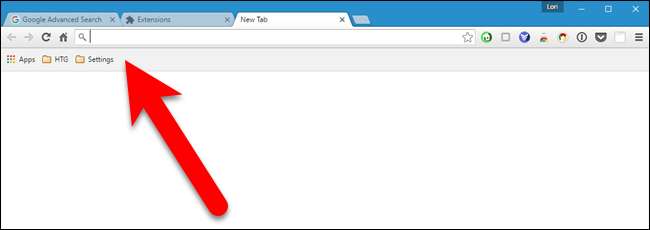
Legg til din egen URL
Oppdater : Utvidelsen vi anbefalte nedenfor er ikke lenger tilgjengelig. Vi anbefaler å prøve Ny fane-omdirigering i stedet.
Du kan også vise et av favorittnettstedene dine, for eksempel How-To Geek, på siden Ny fane. Dette er imidlertid ikke en innebygd funksjon i Chrome, så vi må installere en utvidelse. Den enkleste vi fant som fungerer bra er URL-fanen Ny fane. Den eneste tillatelsen denne utvidelsen har er "Erstatt siden du ser når du åpner en ny fane", så denne skal være trygg. (Vi har tidligere anbefalt Erstatt ny fane Sideutvidelse, men den eksisterer ikke lenger.)
Installer URL-utvidelsen Ny fane, og klikk deretter på knappen som er lagt til på verktøylinjen. Velg "Alternativer" fra rullegardinmenyen.
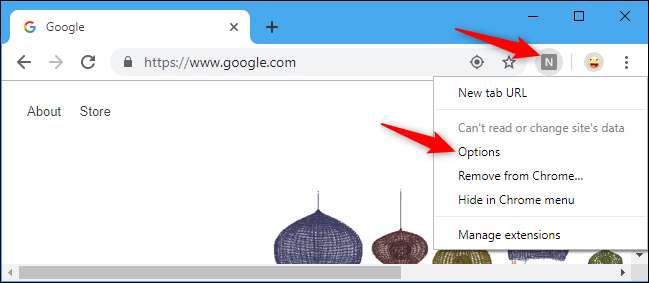
Skriv inn URL-adressen til websiden du vil vise på siden Ny fane i redigeringsboksen, og trykk Ctrl + Enter på tastaturet.
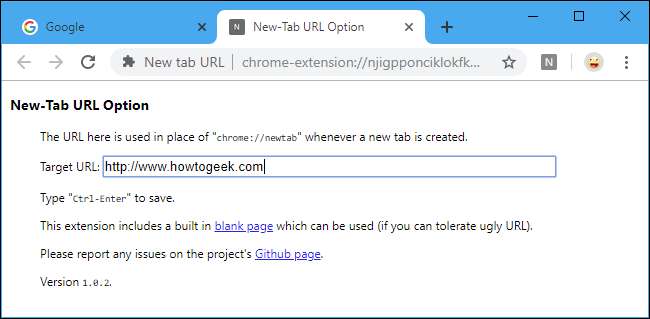
Neste gang du åpner en ny fane, vises nettadressen du valgte på siden Ny fane.
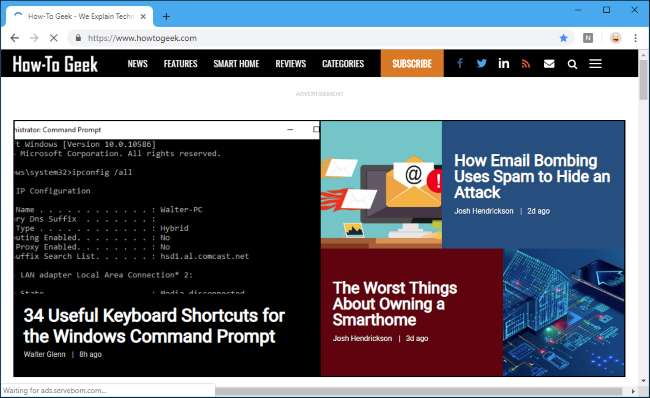
Forbedre siden Ny fane med tilleggsfunksjonalitet
Andre utvidelser lager sine egne nye fanesider helt, med forskjellige funksjoner og mye tilpasning, for eksempel å legge til og omorganisere flisene på siden, vise bokmerkene dine og nylig lukkede faner, og endre bakgrunn og stil på siden,
Vi testet ut flere utvidelser som forbedret siden Ny fane og fant en, kalt Humble New Tab Page , som har flere nyttige funksjoner som vises på en ny fane i et enkelt, brukervennlig oppsett. Den viser elementer som bokmerkene dine, mest besøkte nettsteder, apper, nylige bokmerker, nylig lukkede faner og til og med været.
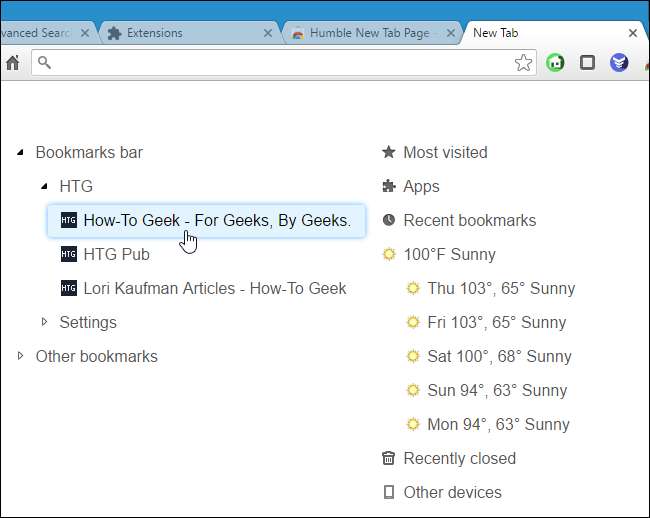
Installer sideforlengelsen Humble New Tab, åpne en ny fane, og klikk deretter på det lille skiftenøkkelikonet øverst til høyre på siden for å få tilgang til Alternativer.
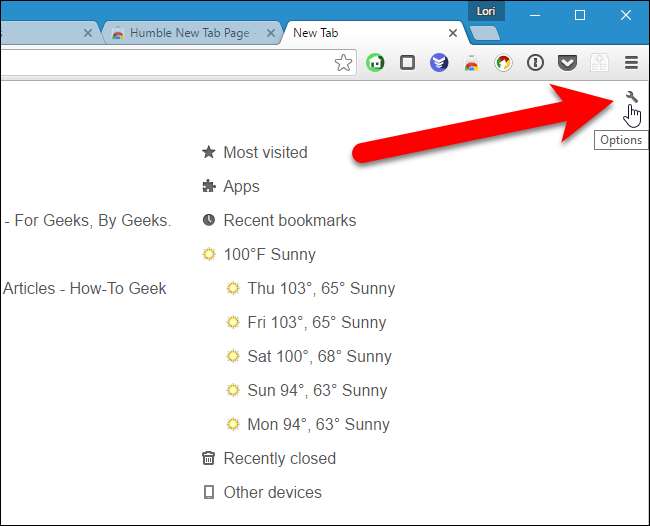
Et popup-vindu med fire faner vises på høyre side av siden. Innstillinger-fanen lar deg endre innstillinger øverst, velge hvilket innhold som skal vises på siden Ny fane, og angi en plassering og Celsius eller Fahrenheit for været, hvis du velger å vise det. Det er en knapp på verktøylinjen som også gir tilgang til popup-vinduet Alternativer.
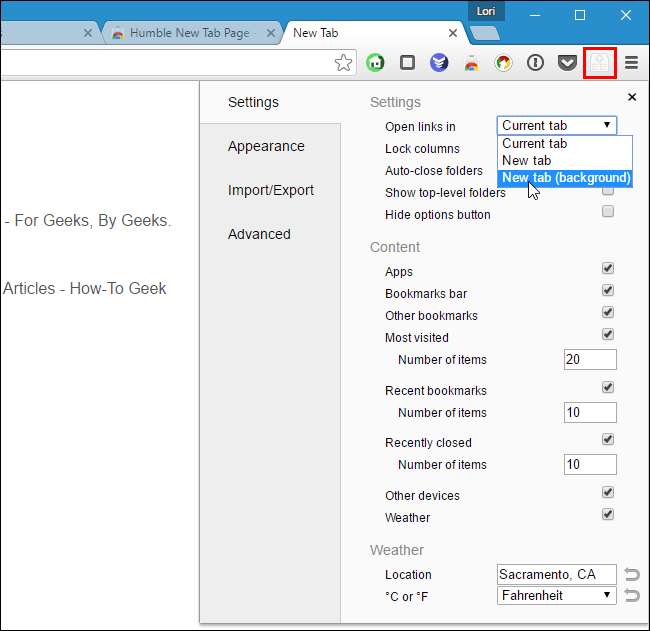
Du kan endre utseendet og stilen ved å bruke fanen Utseende. Angi skrift, farger, layout, høydepunkter og animasjon. Du kan til og med velge ditt eget bakgrunnsbilde.
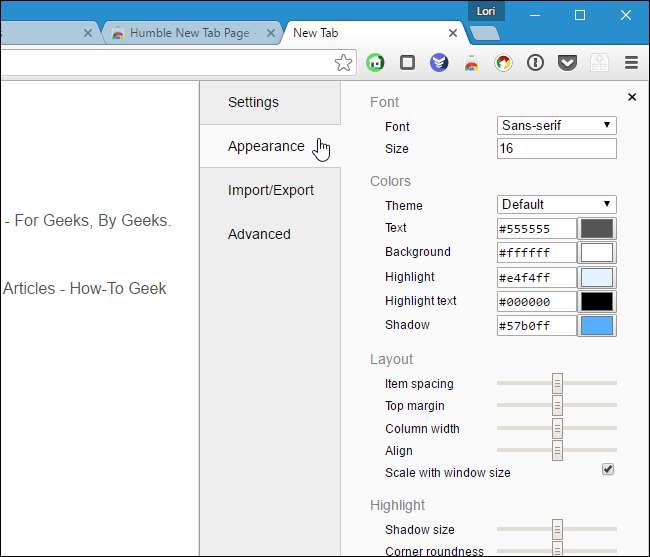
Hvis du vil bruke denne utvidelsen i en annen profil eller på en annen datamaskin, kan du sikkerhetskopiere innstillingene dine. For å gjøre det, klikk på "Import / Export" -fanen i Innstillinger-popup-vinduet. Velg teksten i Eksportinnstillinger-boksen, kopier den, lim den inn i en tekstfil og lagre den. For å gjenopprette innstillingene dine, kopier innstillingene fra tekstfilen og lim inn teksten i boksen Importinnstillinger.
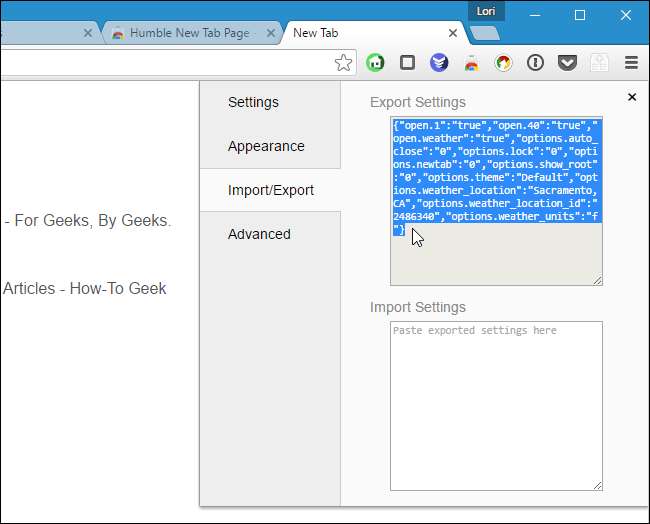
For de av dere som har erfaring med cascading stilark, kan du bruke dem til å tilpasse utseendet på siden Ny fane ytterligere. For å gjøre dette, kopier CSS-koden fra Generated CSS-boksen, endre verdiene i et tekstredigeringsprogram, og kopier og lim inn den reviderte CSS-koden i Custom CSS-boksen.
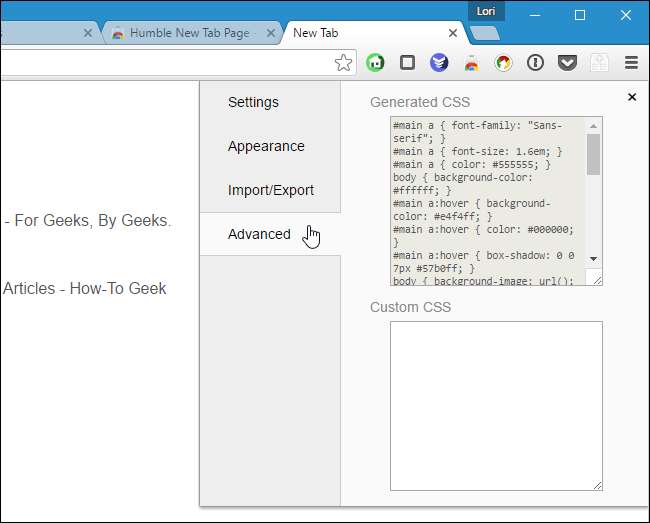
Du kan også omorganisere elementene på siden ved å dra og slippe dem. Du ser en svart linje som indikerer hvor varen skal plasseres. Du kan til og med opprette flere kolonner ved å dra og slippe et element til du ser en loddrett svart linje.
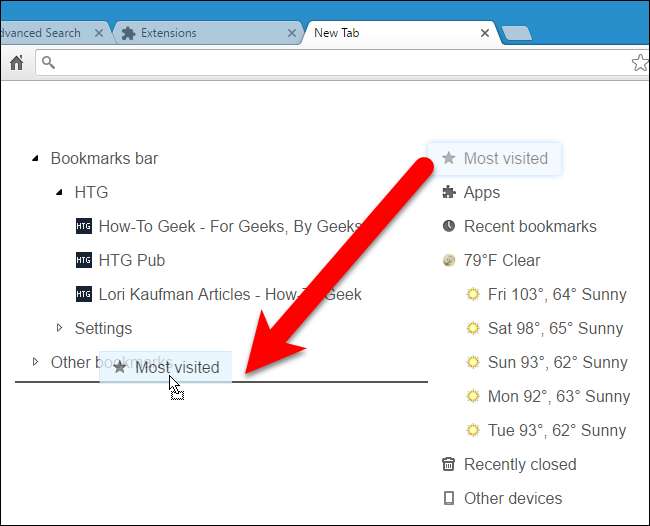
Det er mange andre utvidelser tilgjengelig i Chrome Web Store som lar deg tilpasse siden Ny fane på forskjellige måter. Bla gjennom om ingen av de ovennevnte passer til stilen din; du vil sikkert finne noe du liker.







